- ホーム >
- Affinity Photo使い方
Affinity Photo使い方
Affinity Photoの使い方 画像サイズの変更
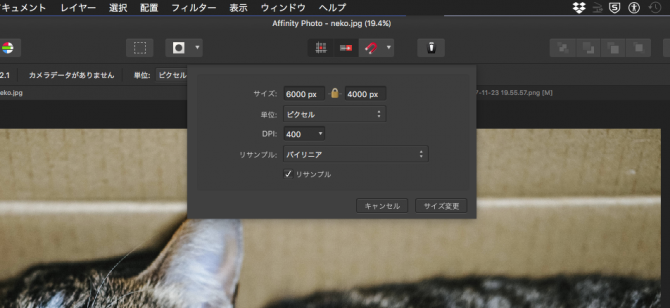
写真や画像のサイズの変更のやり方です。 まず、対象の写真を開きます。 上部コマンドメニューの【ドキュメント】→【ドキュメントのサイズ変更】をクリックします。 するとダイアログが出ますので、サイズをピクセルで入力します。 […]
2017/11/23
Affinity Photo ボーナスコンテンツのマクロ追加〜エフェクト適用
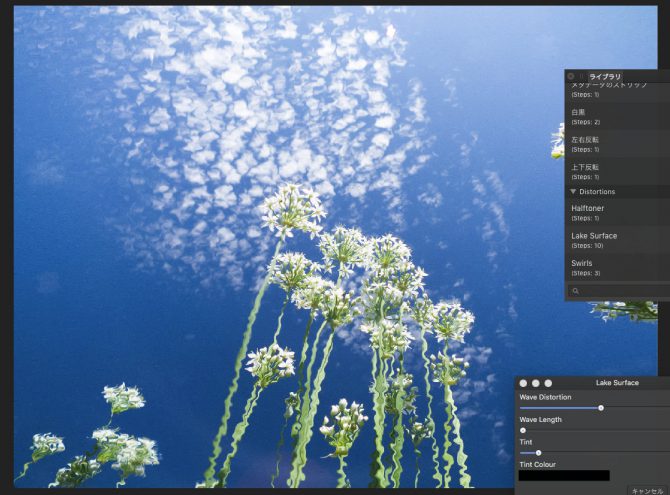
Affinity Photoでこの前の、ボーナスコンテンツで入手したマクロを追加してみます。 まず、上部コマンドメニューの【表示】→【スタジオ】→【ライブラリ】にチェックを入れて、マクロパレットを表示します。 すると、ラ […]
2017/11/22
Affiniy Photoの使い方 コピーブラシツール
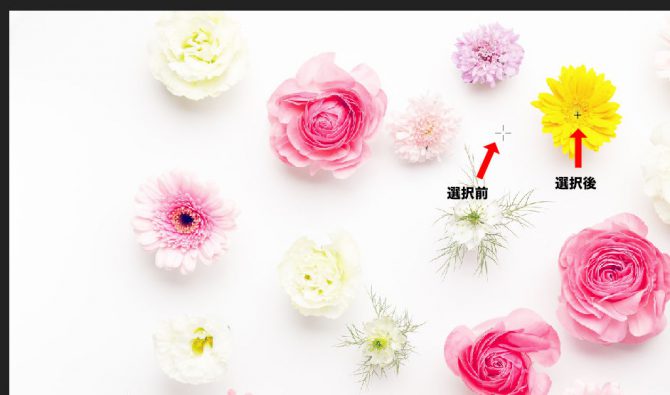
Affinity Photoでコピーブラシツールを使ってみます。 対象の写真を開きます。 コピーブラシツールを選択します。 レイヤーもしくは、画像が選択されているか確認します。 選択されていなかったら、選択します。 コピ […]
2017/6/19
Affinity Photoの使い方 グラデーションマスクのやり方-グラデーションツール
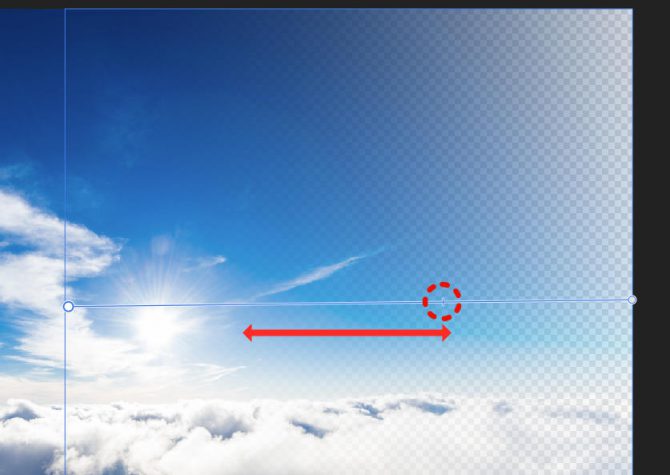
iPad版のAffinity Photoも発売されて、盛り上がってきましたね。 今回はAffinity Photoで、グラデーションマスクをやってみます。 マスクをかけたい写真を開きます。 画面右側のスタジオのレイヤータ […]
2017/6/16
Affinity Photoの使い方 ファイルの書き出し・保存(JPEG形式)
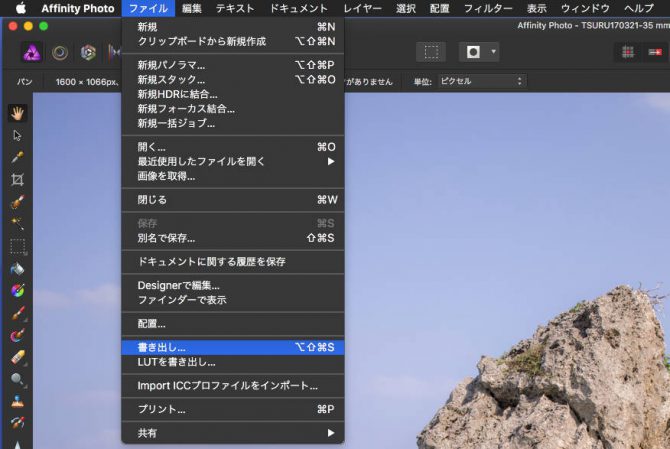
Affinity Photoのファイルの保存をやってみます。 別の形式のファイルから、JPEGやPNGに変えたい時のやり方です。 画像サイズも変えられます。 対象の画像を開きます。 上部のコマンドメニューの【ファイル】→ […]
2017/6/1
Affinity Photoの使い方 フィルター-シャープフィルター

画像加工で使う頻度の高いシャープフィルターをAffinity Photoでやってみます。 フィルターをかける写真を開きます。 上部コマンドメニューの[フィルター]→[シャープ化]→[明瞭度…]をクリックします […]
2017/4/15
Affinity Photoの使い方 切り抜き-ペンツール

定番のペンツールでの切り抜きです。 切り抜く写真を開いて、ペンツールを選択します。 マウスカーソルがペンの形になりますので、切り抜きを始める始点をクリックします。 次の位置をクリック、もしくはドラッグします。 ドラッグす […]
2017/4/14
Affinity Photoの使い方 色調補正 調整-カーブ(トーンカーブ)
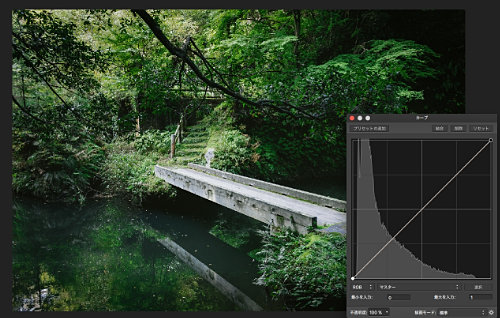
「カーブ」はPhotoShopでは「トーンカーブ」と呼ばれている機能です。調整(色調補正)の中で、明るさ系の調整は、これだけでほとんどできてしまうので、自分はこれだけで済ませてしまうことが多いです。 写真を開いて、スタジ […]
2017/3/21
Affinity Photoの使い方 色調補正 調整-ホワイトバランス
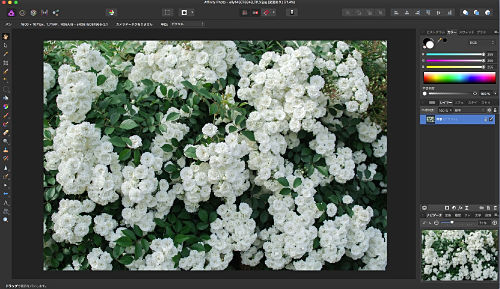
光源が、晴れた日の太陽、夕日の明かり、電球の明かりなどで、白の写りが違ってきます。 これを調整する機能が、ホワイトバランス調整です。 色調補正のホワイトバランス調整をしてみます。Affinity Photoのバージョンは […]
2017/3/9
Affinity Photoの使い方 色調補正 調整-レベル 2

Affinity Photoで色調補正(調整)の手動でのやり方です。 ではレベル調整をしてみます。 全体的な流れは、前回の大雑把な補正と変わらないです。 写真を開きます。 スタジオの調整タブを選択します。 レベルパネルが […]
2017/2/25

 管理人
管理人



